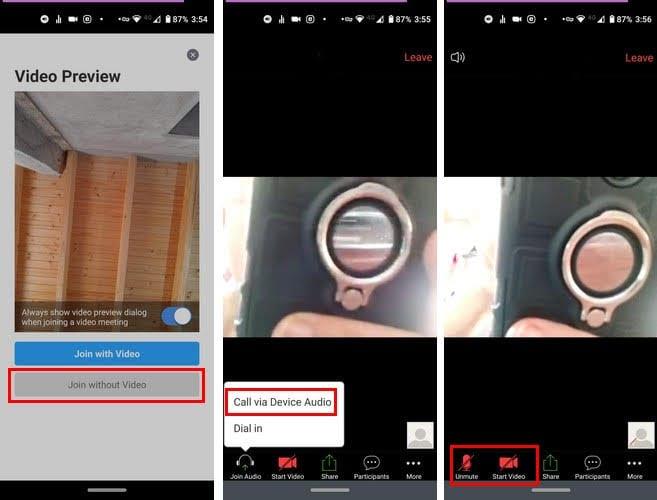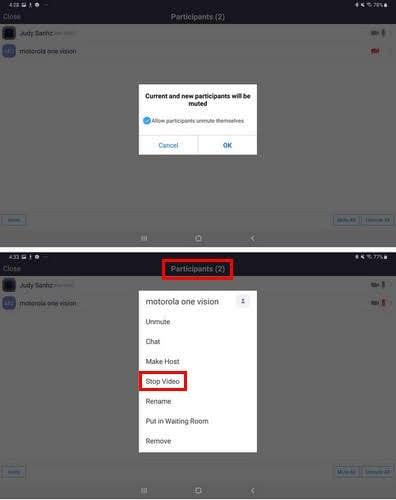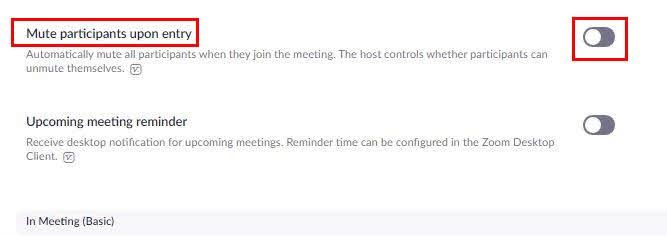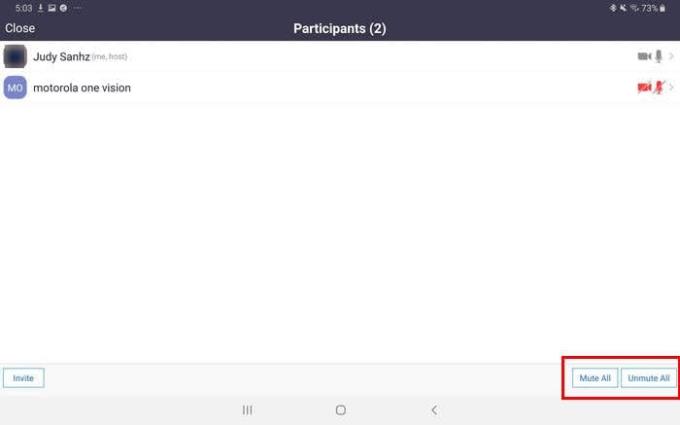Ju keni një takim me Zoom me të cilin duhet të lidheni, por thjesht nuk keni dëshirë të përgatiteni për të. Për sa kohë që ekipi juaj e di që ju jeni të lidhur dhe se ekipi juaj mund t'ju dëgjojë, çfarë tjetër u nevojitet atyre, apo jo?
Gjë e mirë që Zoom ju ofron opsionet e çaktivizimit të mikrofonit dhe kamerës kur bashkoheni në një takim. Duhet t'i çaktivizosh para se të hysh, përndryshe të gjithë do ta shohin atë përpjekje të dështuar për ngjyrosjen e flokëve që provove mbrëmë.
Si të çaktivizoni mikrofonin përpara se të bashkoheni në një takim të zmadhimit
Pasi të keni futur ID-në dhe fjalëkalimin e takimit, aplikacioni do t'ju pyesë nëse dëshironi të bashkoheni me video apo jo. Sigurohuni që të zgjidhni me mençuri, por mbani mend se opsioni për t'u bashkuar pa video do të jetë gjithmonë gri.
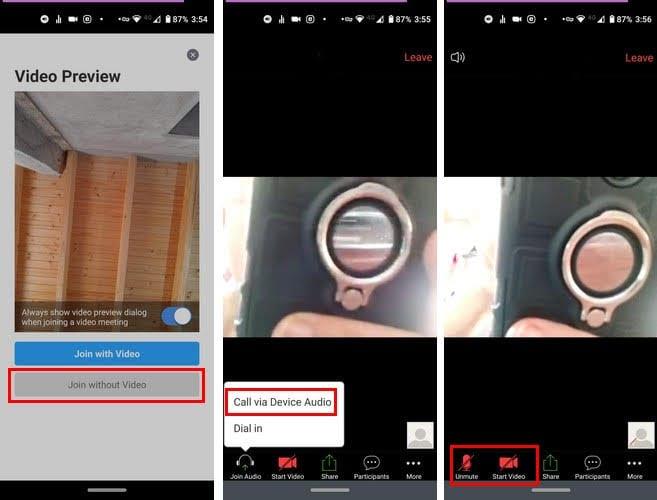
Gjithashtu, nëse ndonjëherë vendosni të bashkoheni me video dhe dëshironi të shihni një pamje paraprake të saj, Zoom do t'ju japë atë mundësi. Opsioni për të parë një pamje paraprake të videos do të jetë gjithmonë në krye të opsionit me/pa video.
Për ato raste kur dëshironi vetëm të spiunoni të gjithë, është gjithashtu e mundur të çaktivizoni mikrofonin tuaj. Në këtë mënyrë, askush nuk do të jetë në gjendje të dëgjojë se çfarë po ndodh në anën tuaj. Për të çaktivizuar mikrofonin përpara se të hyni në një takim, do t'ju duhet të zgjidhni opsionin "Telefonatë përmes audios së pajisjes".
Të paktën gjatë testimit tim, pasi zgjodha opsionin, hyra në takim me audio të paaftë. Nëse kur hyni në takim, mikrofoni është i ndezur, thjesht trokitni lehtë mbi të për ta çaktivizuar. Është në këndin e poshtëm të djathtë.
Mund të kontrolloni nëse audioja është e fikur duke kontrolluar në këndin e poshtëm të majtë. Opsioni i mikrofonit duhet të jetë i kryqëzuar dhe me të kuqe.
Si të çaktivizoni mikrofonin dhe videon e përdoruesve të tjerë
Për ato raste kur gjërat dalin pak nga kontrolli dhe të gjithë nuk do të ndalojnë së foluri, Zoom ju lejon të heshtni mikrofonët e pjesëmarrësve të tjerë. Ju mund ta bëni këtë duke trokitur në opsionin Pjesëmarrësit në fund.
Kur të shihni listën e të gjithë atyre që janë në takim, do të shihni gjithashtu një mikrofon dhe një ikonë video në të djathtë të emrave të tyre. Trokitni në ikonën e mikrofonit dhe do të shfaqet një mesazh që ju bën të ditur se jeni gati të çaktivizoni mikrofonin e atij pjesëmarrësi.
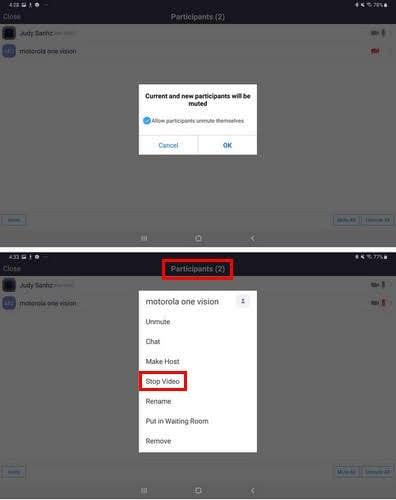
Nëse dëshironi të kaloni me të, trokitni lehtë mbi OK. Për të heshtur të gjithë në të njëjtën kohë, trokitni lehtë mbi opsionin Heshti të gjithë në fund djathtas. Duke u identifikuar në faqen e Zoom dhe më pas duke shkuar te Cilësimet. Do të gjeni një opsion që do t'ju lejojë të heshtni të gjithë pjesëmarrësit pas hyrjes.
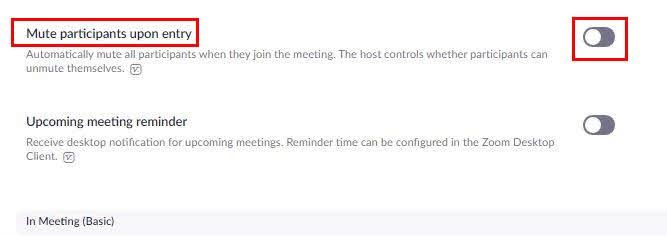
Nëse prekni ikonën e videos, do të shfaqet një listë opsionesh. Zgjidhni opsionin Stop video për t'i lejuar ata të shfaqin vetëm foton e profilit të tyre.
Si të hiqni zërin e përdoruesve të Zoom
Kur mendoni se është koha për të lejuar çdo bisedë përsëri, mund t'i hiqni të gjitha menjëherë ose vetëm përdorues të caktuar. Prekni përsëri opsionin e Pjesëmarrësit dhe në fund djathtas, do të shihni opsionin për të hequr zërin e të gjithë përdoruesve.
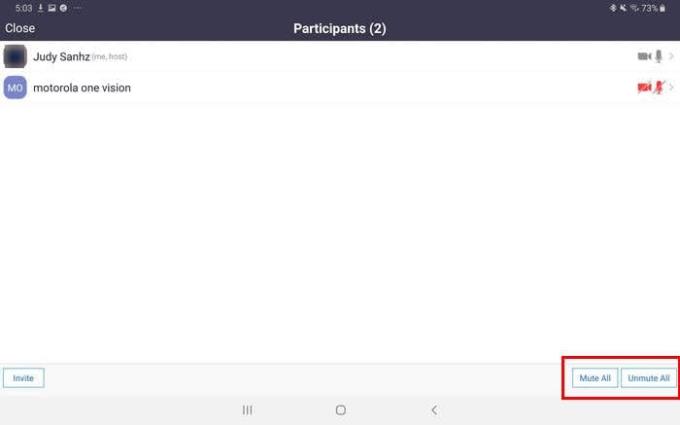
Nëse dëshironi të çaktivizoni vetëm përdorues të caktuar, trokitni lehtë mbi emrat e tyre dhe zgjidhni opsionin e heqjes së zërit.
konkluzioni
Për ato raste kur ju duhet të dërgoni një mesazh pa pasur nevojë të shqetësoheni nëse dikush do t'ju ndërpresë, opsioni i heshtjes është vërtet i dobishëm. A mendoni se është një opsion që do ta përdorni shpesh? Më njoftoni në komentet më poshtë.